- 系统
- 教程
- 软件
- 安卓
时间:2021-03-05 来源:u小马 访问:次
迅捷去水印官方版是一款高效简便的去水印软件。迅捷去水印最新版支持图片去水印,直接点击去水印按钮出现水印遮罩,移动遮罩位置一键去水印;也可以点击画笔工具自定义水印遮罩,去除图片水印。同时可放大缩小图片方便用户操作。今天小编向大家介绍一下迅捷去水印的使用方法,希望大家会喜欢。
迅捷去水印的使用方法:
一、去除图片水印
第一步,我们要添加图片到迅捷去水印软件上,如果有多张需要去除水印的图片,建议将他们都放在同一文件夹中,再批量添加。
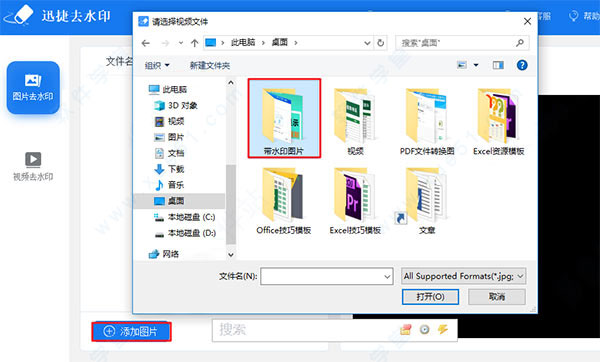
第二步,在软件右侧的预览界面中,找到工具栏,选择标记水印区域的工具。以矩形工具为例,我们可以利用它框选图片水印。
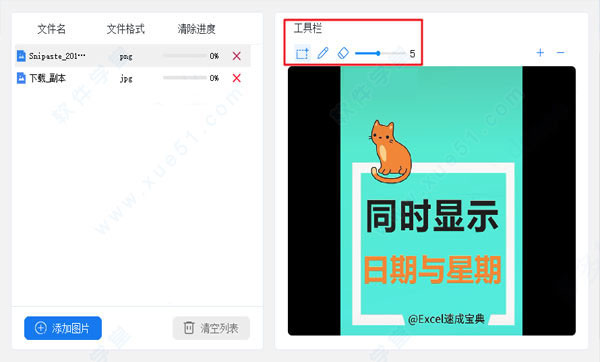
第三步,选择保存文件夹,也就是去除水印后的图片的保存位置。
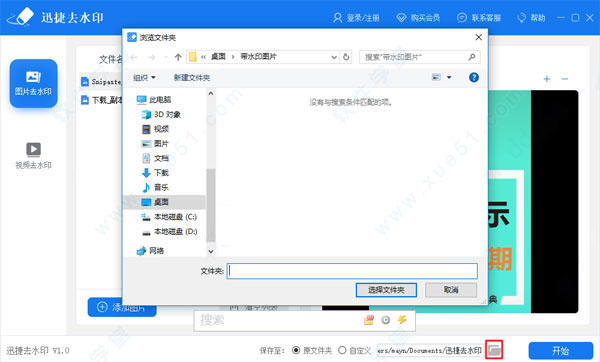
第四步,点击开始,等待去水印操作完成。
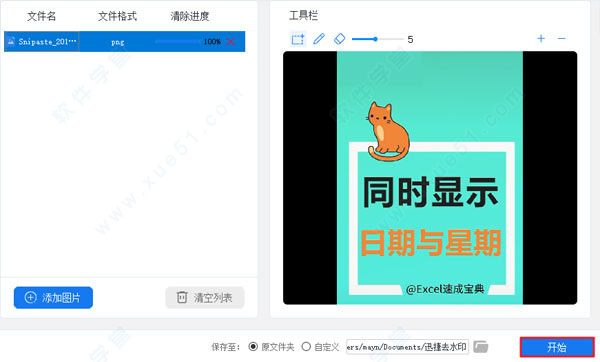
二、去除视频水印
第一步,回到软件首页,选择「视频去水印」功能。
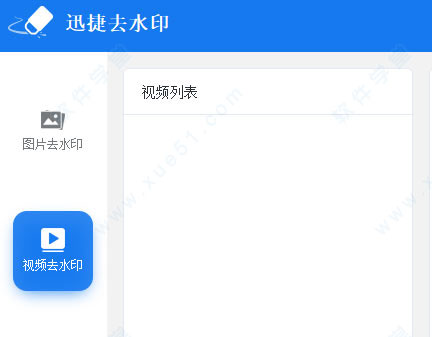
第二步,同上面的去图片水印步骤一样,先添加视频。
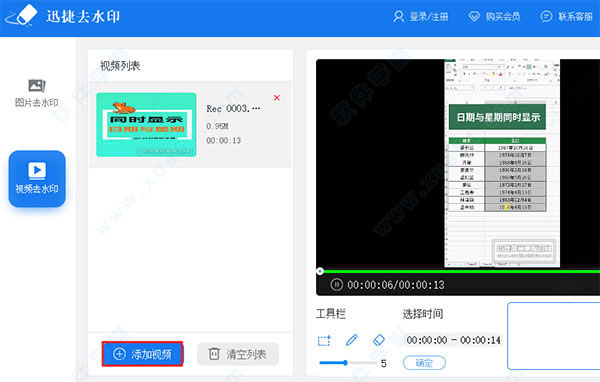
第三步,选择去水印工具,框选视频中的水印。
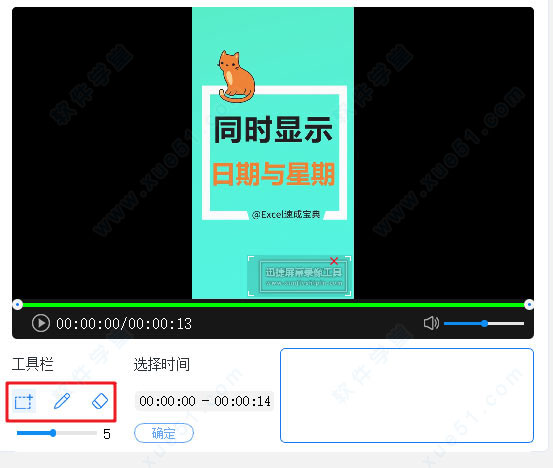
第四步,点击「确定」-「开始」,等待软件去除视频水印。
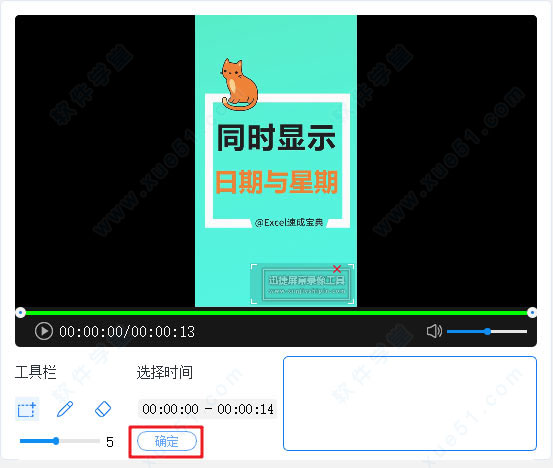
以上介绍的内容就是关于迅捷去水印的使用方法,不知道大家学会了没有,如果你也遇到了这样的问题的话可以按照小编的方法自己尝试一下,希望可以帮助大家解决问题,谢谢!!!想要了解更多的软件教程请关注WIn10u小马~~~~





